Tabloya naverokê
Gelek standard fonksiyonên Excel hene ku em dikarin ji bo afirandina formulan bikar bînin. Fonksiyona COUNTIFS gelek derfetan peyda dike ku meriv hucreyan di bin pîvanên cihêreng de li ser gelek stûn an rêzikan bijmêre. Di vê gotarê de, ez ê hewl bidim ku bi danehevek têkildar diyar bikim ka em çawa dikarin fonksiyona COUNTIFS bi tam bikar bînin da ku hucreyan li gelek stûnan di bin çend pîvanên guncaw de bijmêrin.
Daxistina Pirtûka Xebatê ya Pratîkê
Hûn dikarin Pirtûka Xebatê ya Excel ya ku me ji bo amadekirina vê gotarê bikar anî dakêşin. Tu dikarî nirxên biguherînî & amp; bi formulên pêvekirî derketinên nû bibînin.
COUNTIFS Ji bo Bijmêre Li Ser Stûnan.xlsx
Destpêka Fonksiyona COUNTIF
Berî ku biçe ser bikaranîna COUNTIFS , em binerin ka fonksiyona COUNTIF çawa dixebite ji ber ku COUNTIFS binkategoriyek fonksiyona COUNTIF e. Cûdahiya bingehîn di navbera van her du fonksiyonan de ev e ku COUNTIFS bi tenê di bin pirtirî pîvanan de dixebite dema ku COUNTIF nirxan li ser bingeha yek pîvanek tenê vedigerîne.
- Sîntaksa Formulê:
COUNTIF(range, criteria)
- Arguman:
range- Rêzeya şaneyên ku bên hilbijartin
pîvan- Pîvanên şaneyên ku divê bên tayînkirin
- Fonksiyon:
Hejmara şaneyên di nav rêzê de ku şertê diyarkirî pêk tînin dihejmêre.
- Mînak:
Di wêneya jêrîn de, em navnîşek navên rengan didin. Ger em dixwazin bizanibin çend caran Sor li wir e, divê em şaneya derketinê binivîsin-
=COUNTIF(B2:B11,"Red") Piştî pêlkirina Enter , em ê bibînin ku di lîsteyê de 4 mînakên Sor hene.
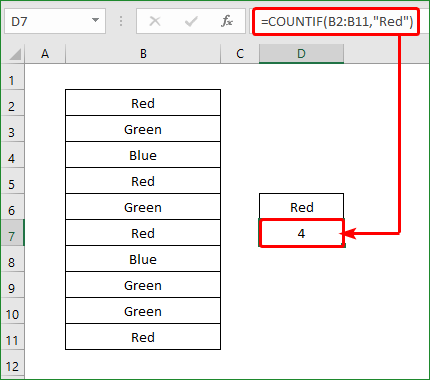
7 Rêbazên Bikaranîna COUNTIFS Li Ser Gelek Stûnan
Li jêr beşan, em ê fonksîyona COUNTIFS ji bo pîvanên cihêreng wekî jimartina şaneyan ji bo pîvanên AND cihêreng, AN krîterên, ji rêzika çend stûnan bikar bînin.
1. Ji bo jimartina şaneyan li ser gelek stûnan COUNTIFS bikar bînin Di bin Pîvanên Ciyawaz Û Ciyawaz de
Detanûsa me ji qezencên firotanê yên çend komputerên marqeyê pêk tê. Di pîvana xweya yekem de, em ê diyar bikin ka çend sermaseyên HP-ê bi zêdetirî 100 $ qezenc hatine firotin. Ji ber vê yekê, gavên jêrîn fêr bibin.
📌 Gav:
- Yê pêşîn, di Cell F16 de ji bo me databasê, divê em binivîsin-
=COUNTIFS(B5:B27,B6,C5:C27,C6,D5:D27,">100")
- Piştre, pêl bikin Enter & hûn ê bi tevahî 2 hejmarên sermaseyên HP-ê yên ku ji 100 dolarî zêdetir qezenca wan heye bibînin.
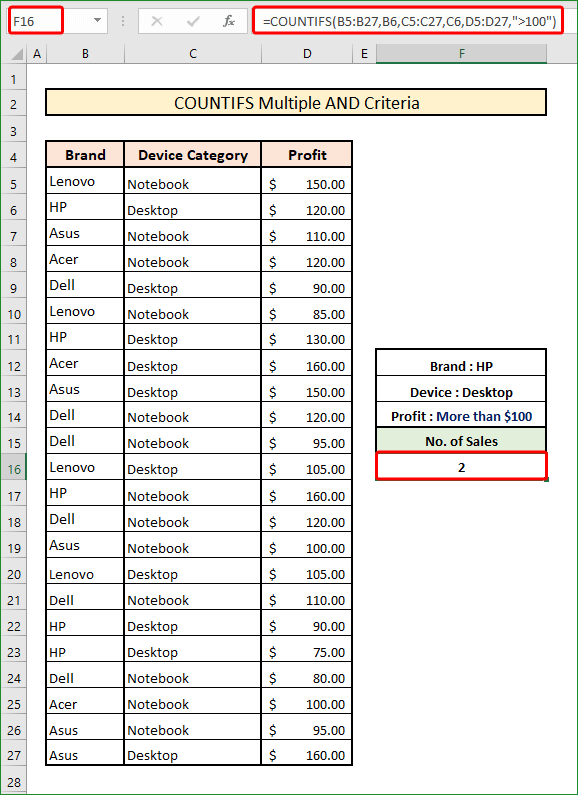
Dema ku em çend pîvanan li COUNTIFS
Zêdetir bixwînin: COUNTIF bi Pir Pîvanên Di Ciyawaz de Stûnên di Excel de
2. Bikaranîna COUNTIFS ji bo hejmartina şaneyan li ser stûnên cihêDi bin Krîterên Yekane de
Naha di vê beşê de, em ê formula bi pîvanên mîna hev lê di stûnên cihê de bicîh bikin. Di Stûnên D & amp; E , Tê texmînkirin & amp; Qezencên Dawî bi rêzê têne tomar kirin. Em ê ji bo dîtina hejmara dozên Tê texmînkirin & amp; Qezencên dawîn her du jî ji 100 dolarî zêdetir in.
📌 Gav:
- Yekemîn, di Cel G16 de, type-
=COUNTIFS(D5:D27,">100",E5:E27,">100")
- Piştî wê, pêl Enter & hûn ê ji bo pîvanên me bi tevahî 10 lêgerînan bibînin.
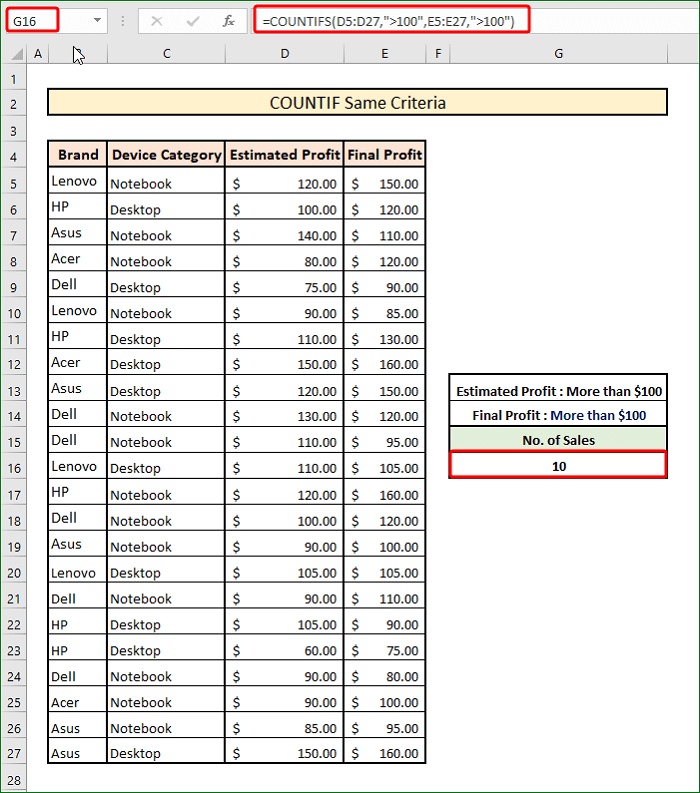
Zêdetir bixwînin: Fonksiyonek COUNTIFS ya Excel bi Pir Pîvanan re di Heman Stûn
3. Bikaranîna COUNTIFS ji bo hejmartina şaneyan li ser stûnên cihê di bin krîterên AN yên cihê de
Em ê niha diyar bikin ka çend sermaseyên HP û her weha Notebookên Lenovo hatine firotin . Ev tê vê wateyê ku formula me dê nuha gelek pîvanan ji gelek stûnan bi mantiqê OR vehewîne. Ji ber vê yekê, gavên jêrîn bişopînin.
📌 Gav:
- Berî her tiştî, formula ji bo vê pîvanê di de Hucreya F17 dê bibe-
=COUNTIFS(B5:B27,"HP",C5:C27,"Desktop") + COUNTIFS(B5:B27,"Lenovo",C5:C27,"Notebook")
- Piştî pêlkirina Enter , nirxa encam dê bibe 6. Ji ber vê yekê 6 mînakên sermaseyên HP hene & amp; Di daneheva me de notebookên Lenovo.
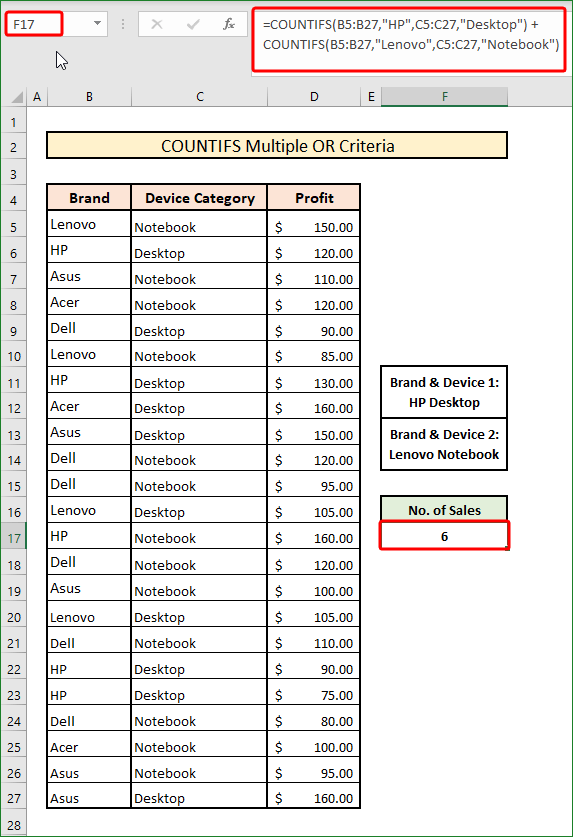
Dema ku bi gelek pîvanên AN re dixebitin, divê em du pîvanên cûda bi Plus re zêde bikin. (+) di navbera du fonksiyonên COUNTIFS yên cuda de.
Zêdetir bixwînin: ExcelCOUNTIFS bi Pir Pîvan û OR Mantiq (3 Nimûne)
4. Berhevkirina COUNTIFS û fonksiyonên SUM-ê ji bo jimartina şaneyan li ser gelek stûnan ji Array
Dema ku bi her duyan re dixebitin Û & ; OR pîvan, divê em fonksiyona SUM li derveyî fonksiyona COUNTIFS bikar bînin ji ber ku li vir fonksiyona COUNTIFS dê gelek encamên ku divê werin zêdekirin vegere. bi jorve. Em ê fêr bibin ka çend sermaseyên HP an Lenovo ji 100 dolarî zêdetir qezenca wan heye.
📌 Gav:
- Di Destpêkê, di Hucreya F16 de, divê em binivîsin-
=SUM(COUNTIFS(B5:B27,{"HP","Lenovo"}, C5:C27,"Desktop",D5:D27,">100"))
- Piştre, çap bike Enter & fonksiyon dê wekî 4 vegere.
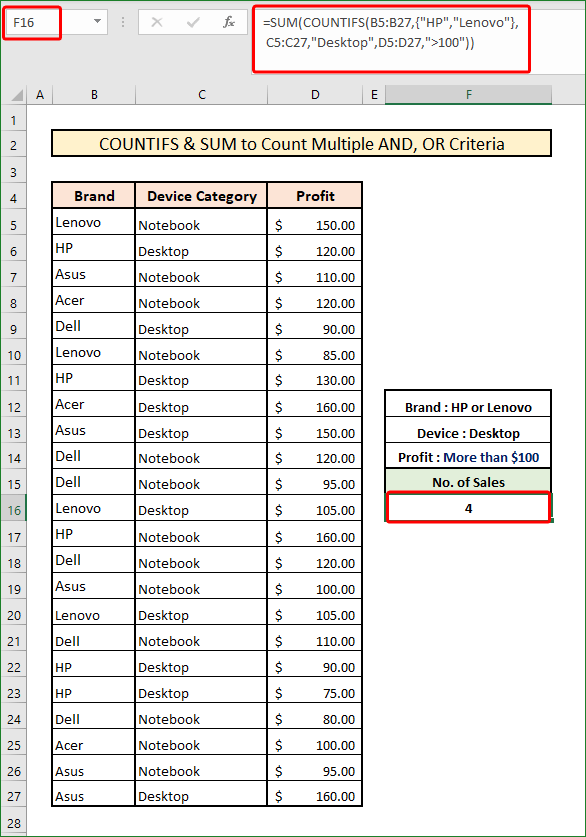
🔎 Ev Formula Çawa Kar dike?
- Fonksiyon
- COUNTIFS bi nirxan di rêzikekê de vedigere & nirx ev in- {2,2}
- Axir, fonksiyona SUM wê hingê bi tenê van nirxan digihîne 4(2+2).
Zêdetir Bixwîne: COUNTIFS bi Pîvana Pirjimar
Xwendinên Wekhev
- Hejmarên Yekane yên bi Pîvan re ji hêla SUMPRODUCT ve di Excel de
- COUNTIF Gelek Rêze Heman Krîteran di Excel de
- COUNTIF Di navbera Du Hucreyan de Nirxên di Excel de (5 Nimûne)
5. Tevlihevkirina COUNTIFS bi Karakterên Wildcard Ji bo Bijmarkirina Hucreyan Li Ser Stûnên Cûda
Di vê beşê de, databasa me ne temam e. Hejmarek navnîşan winda ne. Em ê bibîninhejmara têketinên tam li vir derxe.
📌 Gav:
- Ya yekem, di Hûleya F16 de, type-
=COUNTIFS(B5:B27,"*",C5:C27,"*",D5:D27,""&"")
- Di encamê de, pêl Enter & hûn ê bi tevahî 10 navnîşên tam bi vê fonksiyonê bibînin.
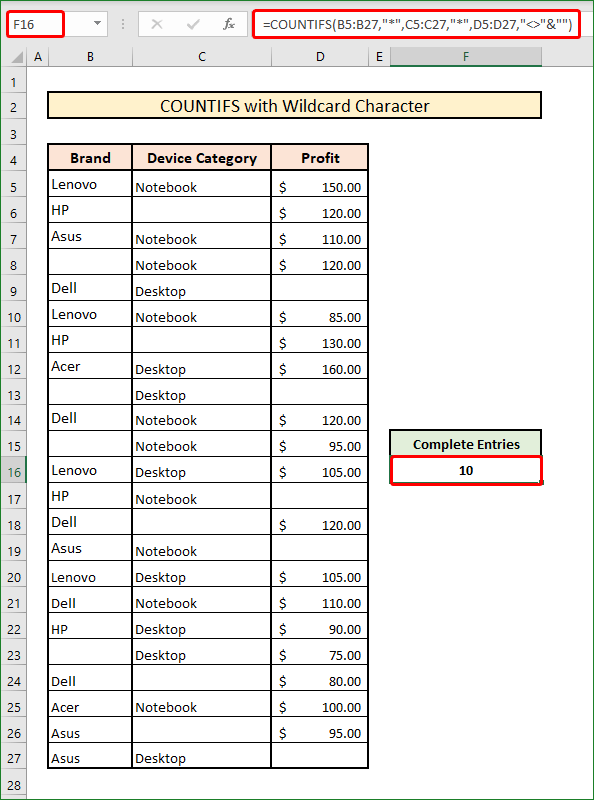
Li vir, em li vir karakterek Wildcard bikar tînin & amp; ew e Asterîsk(*) . Ew ji bo dîtina rêzikên nivîsê di nav rêzek hucreyan de tê bikar anîn. Ji ber vê yekê, divê em wê têxin nav Double-Quotes di hundurê fonksiyonê de.
Zêdetir Bixwînin: Excel COUNTIFS Bi Pir Pîvan re Nexebite (2 Çareserî)
6. Jimartina şaneyên bi fonksiyona COUNTIFS di bin şerta tarîx de Li ser stûnên cihê
Bi fonksiyona COUNTIFS , em dikarin bi têketina tarîxê re jî mijûl bibin. Ji bo daneheva xwe, em ê nuha bibînin ka me di Hezîrana 2021-an de çend notebook kirî.
📌 Gavên:
- Di Hucreya F16 , divê em binivîsin-
=COUNTIFS(C5:C27,"Notebook",D5:D27,">=6/1/2021")
- Piştre, pêl Têkeve .
- Li gorî vê yekê, encam dê bibe 10.
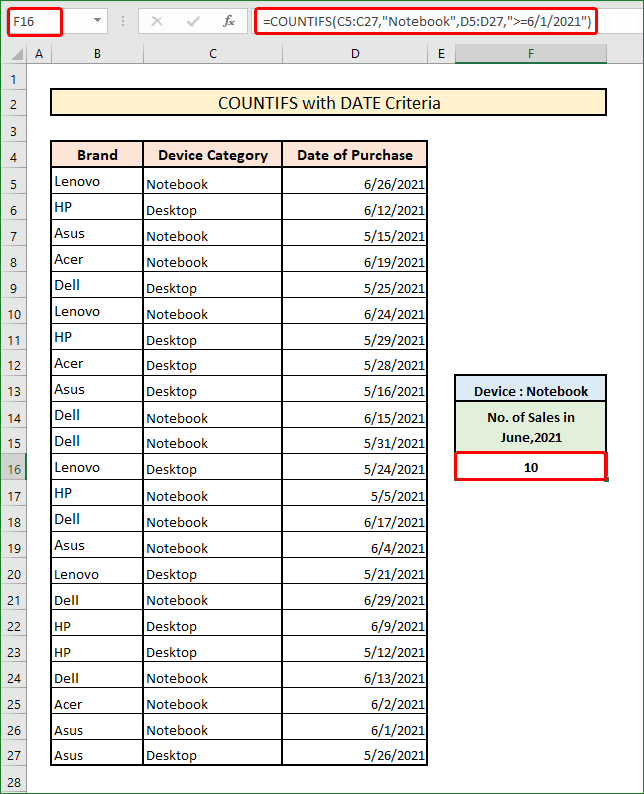
Dema ku tarîxek di hundurê fonksiyonê de têxe nav fonksîyonê, divê em fonksiyonê biparêzin. format wek MM/DD/YYYY . Bi sembolên Ji Mezintir an Ji Kêmtir hûn dikarin bi hêsanî mentiqê ji bo pîvanên tarîxê têxin nav xwe.
Zêdetir Bixwîne: Di heman stûnê de pir pîvanên bi fonksiyona SUMIFS veqetînin
7. Bikaranîna COUNTIFS bi Fonksiyona TODAY re ji bo hejmartina şaneyan li ser gelek stûnan
Em jî dikarin têxin navDema ku bi formula COUNTIFS re dixebite fonksiyona ÎRO . Bi karanîna fonksiyona ÎRO em dikarin bûyerên berê an yên jêrîn diyar bikin ku ji roja heyî ve têne hejmartin. Ji ber vê yekê, ji bo databasa me ya jêrîn, em ê fêr bibin ka çend cîhaz di Hezîranê de hatine kirîn & amp; çend ji wan hîna ji roja heyî radest nekiriye (Dema ku vê beşê ji gotarê re amade dike, tarîxa heyî 7/7/2021 bû) .
📌 Gavên:
- Pêşîn, di Hucreya G16 de, formula ji bo pîvanên me dê bibe-
=COUNTIFS(D5:D27,">6/1/2021",E5:E27,">"&TODAY())
- Piştre, pêl Enter bike .
- Ji ber vê yekê, hûn ê bi tevahî 7 radestkirina ku mane bibînin. .
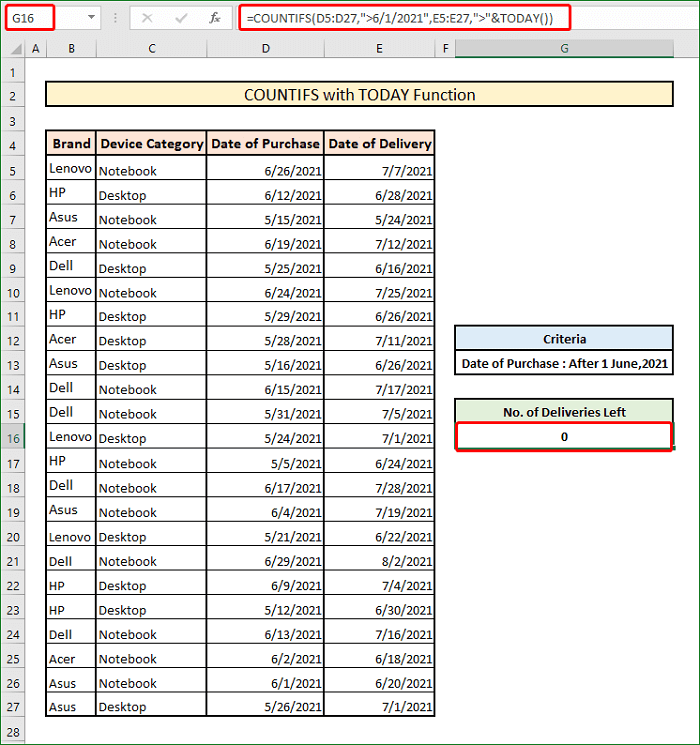
Dema ku fonksiyona TODAY di hundurê formula COUNTIFS de tê bikar anîn, divê em wê bi şert û mercên bi karanîna wê zêde bikin. Ampersand(&) di navbera wan de.
Zêdetir Bixwîne: Meriv çawa COUNTIFS bi Rêjeya Dîrokê û Nivîsarê di Excel de bikar tîne
Peyvên Dawî
Ez hêvî dikim, karanîna jorîn a fonksiyona COUNTIFS di bin çend pîvanan de li ser stûnên cihêreng dê ji we re bibe alîkar ku hûn di xebata xweya birêkûpêk a bi MS Excel re bi hêsanî wê bicîh bikin. Ger hûn difikirin ku min xalek an tiştek ku ez li vê gotarê zêde bikim winda kiriye wê hingê ji kerema xwe di beşa şîroveyê de ji min re agahdar bikin. Ji bo bêtir gotarên bi vî rengî malpera ExcelWIKI bişopînin.

